AppleはiCloudの統合方法を変更しましたiOS。数年前、iCloudのサインインとサインアウトは非常に簡単でした。このオプションは、設定アプリのメイン画面にありました。 iOS 11では、すべてが刷新されました。 Apple IDには、設定アプリで独自の設定があり、iCloudはどこにもありません。 Appleは、ユーザーがiOSデバイスでiCloudにサインインできるようにすることについて少し強引ですが、iOSでiCloudをオフにする方法はまだあります。
iCloudをオフにする
設定アプリを開き、上部のプロフィールをタップします。 Apple ID画面で、iCloudをタップします。下にスクロールすると、iCloud Driveのスイッチが表示されます。消して。
次に、この上のアプリのリストを確認しますスイッチ。これらは、まだiCloudを使用しているアプリです。これまでに行ったことは、iCloud Driveの番です。データを同期および保存するためにiCloudを使用しているアプリはまだあります。これらのアプリごとにiCloudアクセスをオフにします。最後に、iCloudバックアップをオフにします。

iCloucへのアプリのアクセスを取り消す
一部のアプリは引き続きiCloudにアクセスできますiCloud Driveをオフにしているにもかかわらず。これらは、iMovieやPagesなど、iCloudにファイルを保存するアプリです。これらはストックアプリではないため、写真、連絡先、メモなどのアプリ、Apple ID画面に表示されません。
残念ながら、取得する方法はありませんiCloudを使用しているすべてのアプリの包括的なリスト。設定アプリで各アプリを確認し、iCloud経由で同期するかどうかを確認する必要があります。ファイルを作成するアプリやゲームアプリは、ほとんどの場合iCloudを使用します。
iCloudへのアプリのアクセスを取り消すには、設定アプリを開き、アクセスを取り消すアプリをタップします。この例では、iMovieを使用しました。 iMovie画面で、「iCloudにアップロード」スイッチをオフにします。
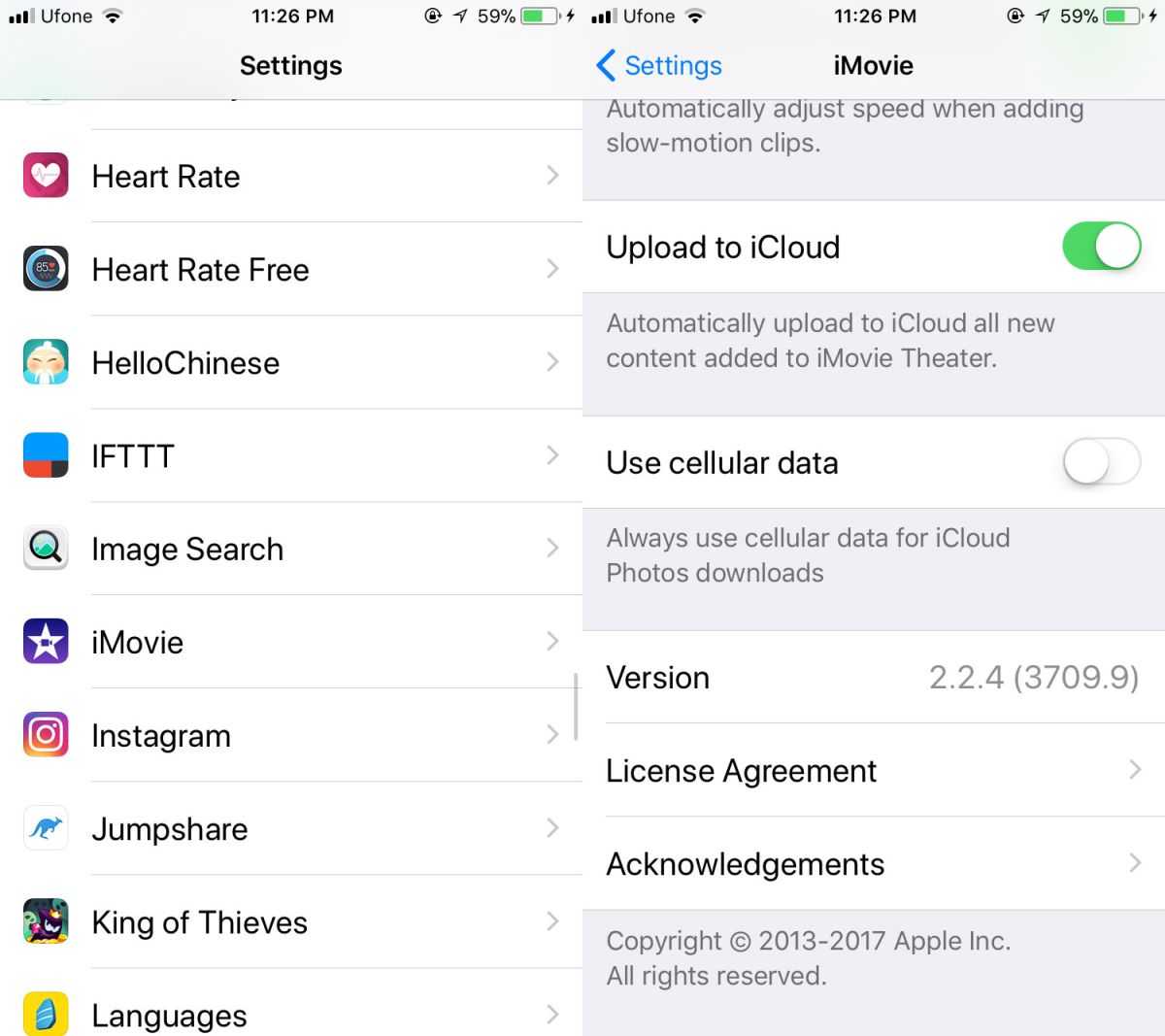
注意の言葉
iCloudをオフにするアプリに注意してください。 iMovieのような一部のアプリは、iCloudがオフになっていても機能し続けます。アプリは単にファイルをデバイスに保存します。他のアプリ、特にゲームアプリも同様に機能しない可能性があります。ゲームアプリがiCloudを介してゲームの進行状況を同期またはバックアップする場合、iCloudアクセスをオフにすることにより、ゲームアプリを失う可能性があります。
Appleは無効にすることをかなり複雑にしましたiCloudは、これがどれほど深く統合されているためかもしれませんが。とにかく、iCloudはiOSの重要な機能的機能であるため、無効にする場合は注意が必要です。













コメント